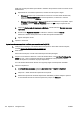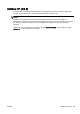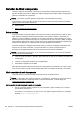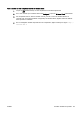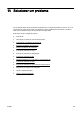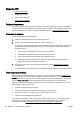User Guide
USB, siga as instruções abaixo para instalar o software da impressora usando a conexão do HP
wireless direct.
a. Dependendo do seu sistema operacional, consulte uma das seções a seguir:
●
Windows 8: Clique com o botão direito do mouse em uma área vazia da tela Iniciar,
clique em Todos os Aplicativos na barra de aplicativos, e selecione o nome da
impressora e clique em Utilitários.
●
Windows 7, Windows Vista e Windows XP: Na área de trabalho do computador, clique
em Iniciar, selecione Todos os Programas, clique em HP e clique na pasta de sua
impressora.
b. Clique em Configuração da Impressora e Software, e então selecione Conectar uma nova
impressora.
c. Quando a tela Opções de conexão for exibida no software, selecione Sem fio.
Selecione o software da impressora HP na lista de impressoras detectadas.
d. Siga as instruções na tela.
5. Imprima o documento.
Imprimir usando um computador habilitado para conexão sem fio (OS X)
1. Verifique se você já ligou o HP wireless direct na impressora. Para obter mais informações,
consulte
Ativar o HP Wireless Direct na página 114.
2. Ative AirPort.
Para mais informações, consulte a documentação fornecida pela Apple.
3. Clique no ícone AirPort e selecione o nome HP wireless direct, como HP-Print-**-Officejet Pro
XXXX (em que ** são os caracteres exclusivos que identificam sua impressora e XXXX o
modelo da impressora, localizado na própria impressora).
Se o HP wireless direct estiver ativado com segurança, digite a senha quando solicitado.
4. Adicione a impressora.
a. Em Preferências do sistema, selecione Impressão e fax ou Imprimir e digitalizar,
dependendo do seu sistema operacional.
b. Clique em + abaixo da lista de impressoras à esquerda.
c. Selecione a impressora na lista de impressoras detectadas (a palavra “Bonjour” aparece
na coluna direta ao lado do nome da impressora) e clique em Adicionar.
116 Capítulo 8 Configurar rede PTWW